Є три параметри для вимірювання потужності процесора; його швидкість, його генерацію та кількість ядер у процесорі. Як окремий компонент ПК, це те, що визначає можливості процесора, однак воно само по собі не визначає, наскільки потужна ваша система. Інші компоненти, такі як обсяг оперативної пам’яті та графічний процесор, відіграють важливу роль у підвищенні потужності системи. Тим не менш, програми, зокрема ігри, визначають мінімальну кількість ядер, які має мати процесор для безперебійної роботи.
Ось як можна знайти кількість ядер у процесорі та обмежити кількість ядер, які використовує програма.
Знайдіть ядра в процесорі
Відкрийте диспетчер завдань і перейдіть на вкладку продуктивність. Виберіть ЦП з лівого стовпця, щоб переглянути його продуктивність. Під графіком використання ЦП ви можете побачити деталі вашого процесора, які включають кількість ядер, які він має. Це кількість фактичних фізичних ядер і не включає віртуальні ядра.
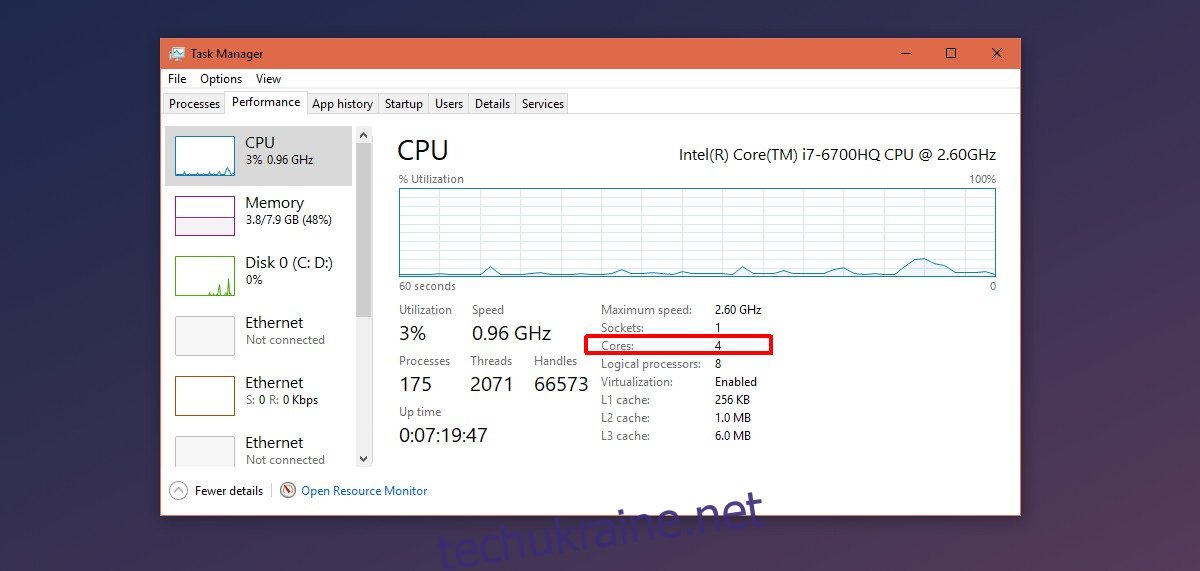
Обмежте використання ядра програмами
Ви можете обмежити кількість ядер, які використовує програма. Ви можете зробити це для ігор. Процес однаковий, незалежно від типу програми, для якої ви хочете обмежити основне використання.
Спочатку запустіть програму, для якої ви хочете обмежити використання ядра. Далі відкрийте диспетчер завдань і перейдіть на вкладку «Процеси». Клацніть програму правою кнопкою миші та виберіть «Перейти до деталей».
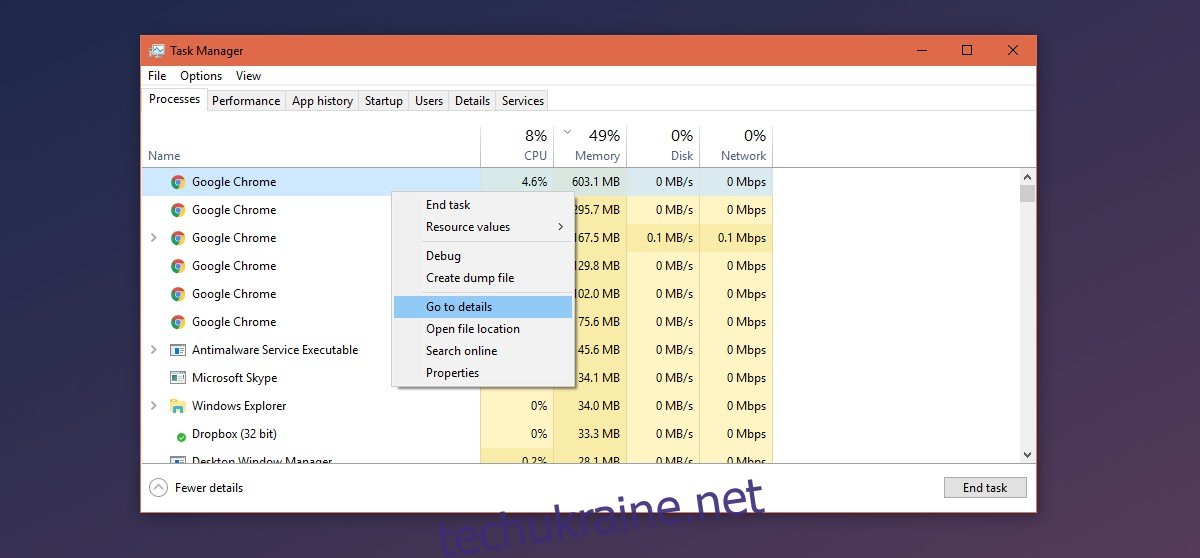
Це переведе вас на вкладку «Деталі». Якщо хочете, ви можете самостійно шукати програму на вкладці «Деталі», але так її легше знайти. На вкладці «Подробиці» клацніть правою кнопкою миші виділений процес і виберіть «Встановити спорідненість».
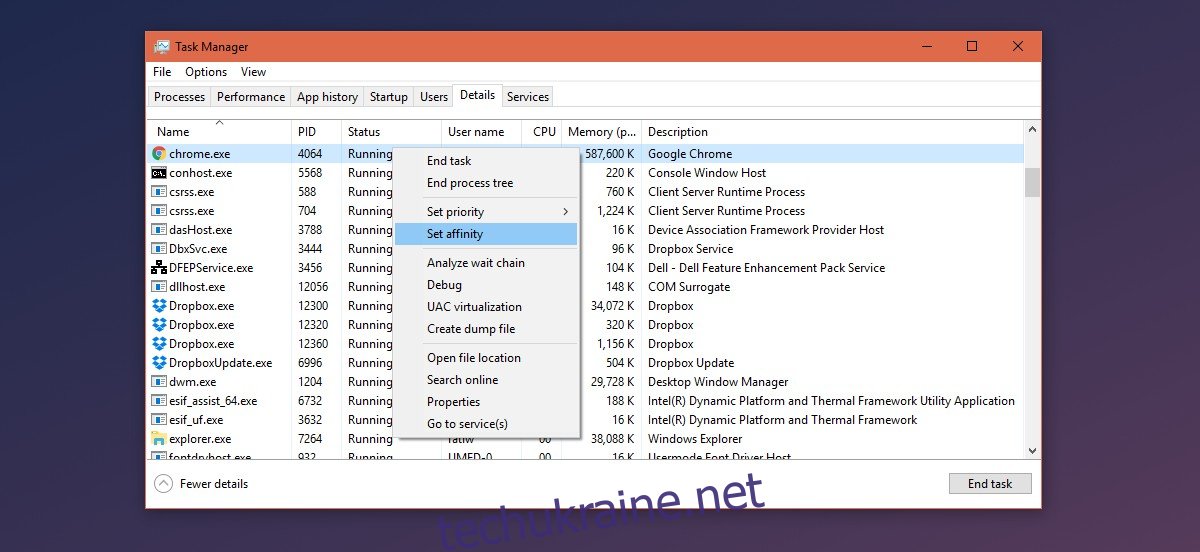
Відкриється нове вікно під назвою «Сподібність процесора». Виберіть кількість ядер, які ви хочете дозволити програмі використовувати, і натисніть Ok.
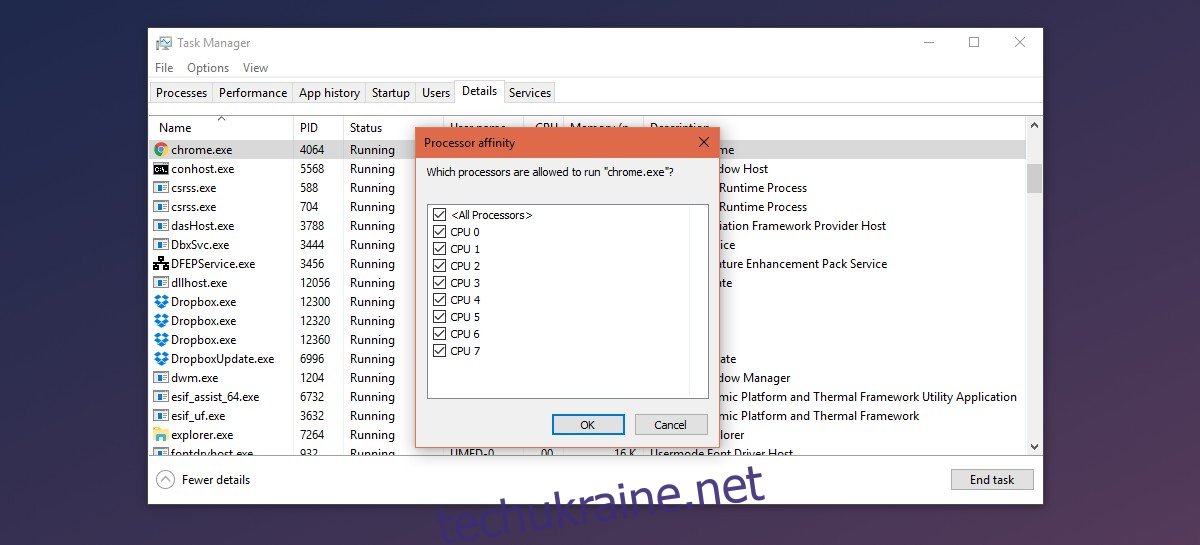
Це налаштування не збережеться, якщо ви закриєте програму та відкриєте її знову. У вікні Processor Affinity відображаються всі ядра, тобто реальні та віртуальні. На скріншоті вище показано вісім ядер для процесора, який має лише 4 реальних ядра. Розмістіть ядра в діапазоні реальних ядер у вашому процесорі, і у вас все буде добре.
Обмеження ядер вплине на те, наскільки добре чи погано працює додаток. Те, що програма використовує обмежену кількість ядер, не означає, що інші програми також не будуть використовувати ці ядра. Ви можете обмежити кількість ядер, які використовуються програмою, але ви не можете зробити так, щоб програма мала ексклюзивне використання певної кількості ядер. Ваша система споживатиме ядра, як вважає за потрібне, щоб усе працювало безперебійно.
Додаток не використовуватиме більше виділеної кількості ядер, але, якщо вони виявляться недостатніми для роботи програми, програма може зависнути або навіть вийти з ладу.
